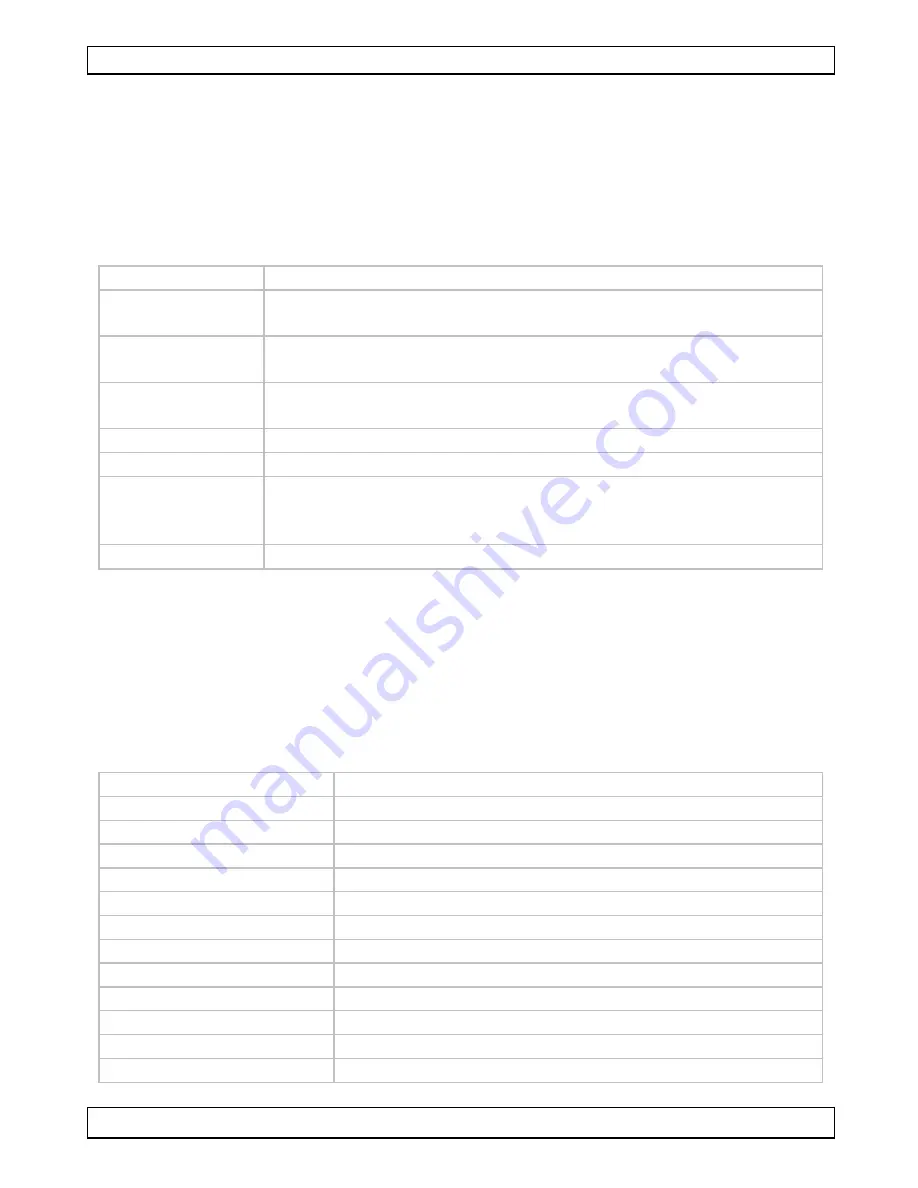
CAMCOLMS1
V. 02 – 25/01/2013
31
©Velleman nv
1.
Im Datei-Menü, klicken Sie Photos_Directory (oder Videos_Directory
für Video) an.
2.
Wählen Sie die gewünschte Datei aus und klicken Sie auf OK.
3.
Alle neue Bilder werden nun in diesem Ordner gespeichert.
6.8
Software-Optionen
Das Menü enthält folgende Möglichkeiten
Option
Funktion
Preview size
Stellen Sie die Größe für Bilder und Video ein. Die beste
Auflösung für Video ist 640x480.
Rotate
Drehen Sie das Bild im Uhrzeigersinn oder gegen den
Uhrzeigersinn.
Date/Time
Zeigen Sie das Datum und die Uhrzeit an oder verbergen
Sie diese beim Vorschau
Language
Wählen Sie eine andere Sprache für die Software aus.
Skin
Wählen Sie einen anderen Stil für die Software aus.
FullScreen
Schalten Sie den Full-Screen-Modus (Vollbild) ein. Sie
können auch die Full-Screen-Ikone verwenden
(Symbolleiste)
Preferences
Stellen Sie die Präferenzen für Bilder und Video ein
7.
Reinigung und Wartung
Das transparente Plastik-Gehäuse nimmt manchmal Schmutz oder toxisches
Material von einer beobachteten Oberfläche auf. Vermeiden Sie also Kontakt
mit der Haut. Waschen oder desinfizieren Sie immer.
8.
Technische Daten
Aufnahme-Element
CMOS-Sensor
Anzahl der Pixel
1.3 Megapixel
Pixelanzahl
1280 (H) x 1024 (V)
Schnittstelle
USB 2.0
Vergrößerung
20 x / 200 x
Kabellänge
1.4 m
Weißabgleich
automatisch
IR-LEDs
8 LEDs (über Kontrollrad einstellbar)
Blende
AES
Bildformat
JPEG/BMP
Bild
Bildformat: JPEG/BMP
Auflösung: bis zu 1600 x 1200 Pixel
Video
Videosystem: AVI
Содержание CAMCOLMS1
Страница 2: ...CAMCOLMS1 V 02 25 01 2013 2 Velleman nv...






























